Utilisateurs — Exporter les utilisateurs
Pour administrateur seulement
Accès : TAdmin > Administration > Utilisateurs et Groupes > Utilisateurs
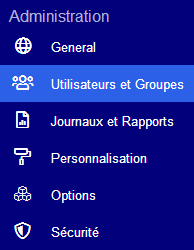
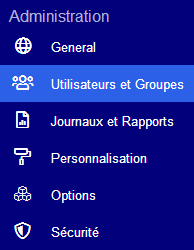
Il est possible d’obtenir un tableau au format CSV — Comma-separated values, Valeurs séparées par des virgules — reprenant l’ensemble des utilisateurs.
Exportation du tableau des utilisateurs
- Cliquer sur le bouton Exporter tous les utilisateurs, en haut à droite :
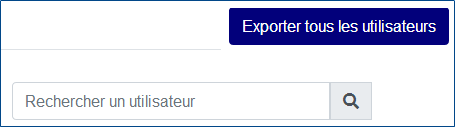
- Un message d’information apparaît, cliquer sur le bouton OK après l’avoir lu :
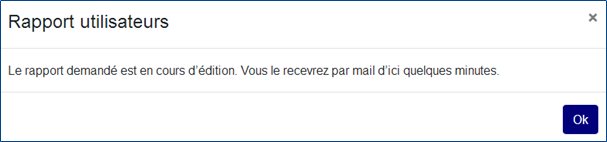
- Un courriel avec un lien est envoyé à l’administrateur du compte, cliquer sur le lien pour accéder au tableau des utilisateurs de son compte :
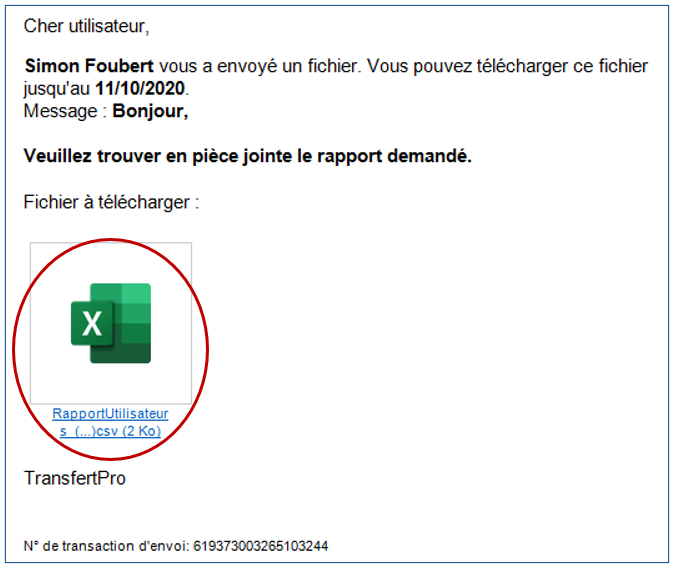
- Si nécessaire, saisir son identifiant et son mot de passe pour se connecter et cliquer sur le bouton Connexion :
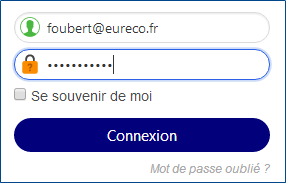
- Le rapport des utilisateurs est placé la boîte de réception de sa solution TBOX (si l’utilisateur n’a pas la solution TBOX, celui-ci apparaît dans un espace de téléchargement) :

- Faire un clic droit (ou les trois points du bouton Action, à droite du nom du fichier), et cliquer sur Télécharger pour accéder au fichier.
- Ouvrir le fichier et confirmer les messages d’ouverture, le tableau apparaît dans son tableur au format CSV :

- Éventuellement, élargir certaines colonnes en faisant glisser le trait séparateur entre deux lettres de colonnes :

Pour en savoir plus sur les données du tableau d’export d’utilisateurs,
consulter l’article suivant de l’aide en ligne transfertpro.com/aide :
TAdmin – Console d’administration
► Administration — Journaux et rapports
► Rapports utilisateurs



